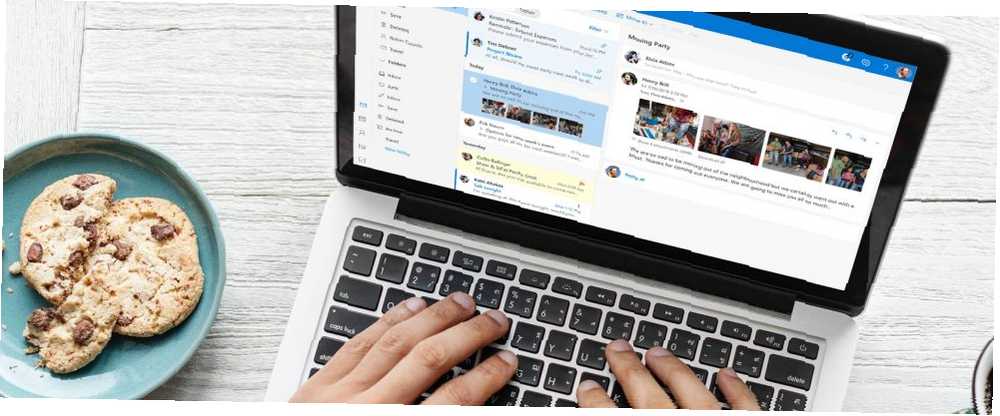
Michael Fisher
65
6013
102
Někdy v životě jakékoli e-mailové adresy nastane čas, kdy je třeba ji položit k odpočinku. Možná trpí přetížením spamem nebo neprofesionálním uživatelským jménem, nebo jste se právě rozhodli přejít na nového poskytovatele e-mailu.
Jak ale smažete e-mailovou adresu aplikace Outlook? A jak smažete účet služby Hotmail? Pokud chcete odstranit adresu u některého z těchto dvou poskytovatelů, pokračujte ve čtení.
Jak odstranit účet Outlook nebo Hotmail
Outlook a Hotmail jsou vlastněny a provozovány společností Microsoft. Pokud máte e-mailový účet s některou službou, je neoddělitelně spojen se zbytkem vašeho profilu v účtu Microsoft.
Jako takový, nemůžete smazat účet Outlook nebo Hotmail bez odstranění účtu Microsoft.
V závislosti na vašem případu použití to nemusí být rozumné ani možné. Spousta dalších služeb závisí na vašem účtu Microsoft, včetně Windows, Skype, Xbox Live, Office 365 a Microsoft To-Do..
Pokud si přejete odstranit svůj účet Microsoft, postupujte takto:
- Jít do account.microsoft.com a zadejte přihlašovací údaje.
- Klikněte na Bezpečnostní v horní části stránky.
- Jít do Další možnosti zabezpečení> Prozkoumat.
- Přejděte dolů a klikněte na Zavřít můj účet.
- Projděte si různá potvrzení na obrazovce.
Po 60 dnech od dokončení procesu se můžete znovu přihlásit ke svému účtu pomocí stejných údajů a znovu jej aktivovat.
Jak jsme smazali váš účet Microsoft Jak smazali svůj účet Microsoft a vytvořili místní přihlášení do systému Windows 10 Jak jsme smazali svůj účet Microsoft a vytvořili místní přihlášení do systému Windows 10 Máte obavy ohledně ochrany soukromí při používání účtu Microsoft v cloudu? Zde je návod, jak místo toho vytvořit místní přihlašovací účet pro systém Windows 10. pokud potřebujete více informací.
Jak odstranit e-mailové adresy Outlook nebo Hotmail
Rozhodli jste se tedy, že smazání celého účtu Microsoft není nejlepším postupem - ale jaké další možnosti máte k dispozici?
Naštěstí podpora aplikace Outlook pro aliasy znamená, že máte stále na výběr. Musíš:
- Vytvořte nový e-mailový alias aplikace Outlook.
- Změňte nastavení přihlášení.
- Změňte primární e-mailovou adresu ve svém účtu.
- Odstraňte starou e-mailovou adresu.
1. Vytvořte novou e-mailovou adresu aplikace Outlook
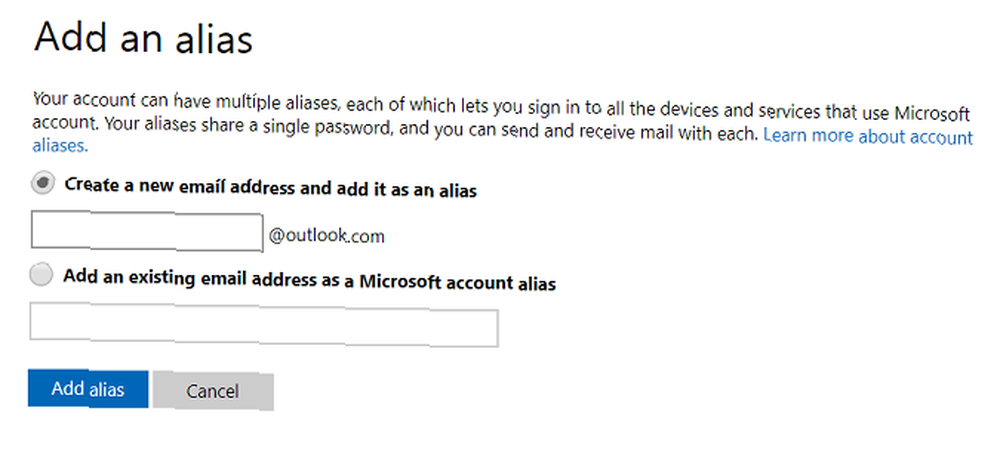
Než se budete muset starat o odstranění staré e-mailové adresy aplikace Outlook, musíte nejprve vytvořit novou. Bude žít pod stejným deštníkem Microsoft Account jako vaše aktuální adresa.
Chcete-li zahájit proces, přihlaste se do webové aplikace Outlook, klikněte na ikonu Ozubené kolo v pravém horním rohu a vyberte Zobrazit všechna nastavení aplikace Outlook.
V novém okně přejděte na E-mail> Synchronizovat e-mail> E-mailové aliasy> Spravovat nebo zvolit primární alias. Otevře se váš prohlížeč. Přidejte nový alias kliknutím na Přidat e-mail.
Nyní máte dvě možnosti:
Můžete buď vytvořit zcela novou e-mailovou adresu, nebo můžete do své doručené pošty v aplikaci Outlook přidat existující e-mailovou adresu z jiného účtu Microsoft. Druhá možnost je užitečná, pokud chcete sloučit svůj starý účet Hotmail s vaší novější e-mailovou adresou aplikace Outlook.
Když zadáte požadované informace, stiskněte Přidejte Alias tlačítko. Nová e-mailová adresa aplikace Outlook je nyní aktivní. Můžete jej použít k okamžitému odesílání a přijímání e-mailů.
2. Změňte předvolby přihlášení v aplikaci Outlook

Vaše stará e-mailová adresa bude nadále používána jako přihlašovací jméno pro vaše další aplikace a služby společnosti Microsoft; v minulosti to nebudete moci opravdu opustit.
Tento problém můžete vyřešit výběrem e-mailové adresy aplikace Outlook, která má ve vašem účtu oprávnění k přihlášení. Když se díváte na svůj seznam aliasů, klikněte na Změnit předvolby přihlášení ve spodní části obrazovky, abyste provedli změny. Zaškrtněte políčka vedle účtů, ke kterým musíte mít přístup, a klikněte na Uložit až budete připraveni.
Poznámka: Nelze změnit nastavení přihlášení pro primární účet Outlook.
3. Změňte primární e-mailovou adresu
Nebudete moci smazat adresu aplikace Outlook nebo Hotmail, aniž byste nejprve odstranili její stav jako primární adresu ve svém účtu.
Chcete-li odebrat oprávnění pro váš starý e-mail, přejděte zpět E-mail> Synchronizovat e-mail> E-mailové aliasy> Spravovat nebo zvolit primární alias v aplikaci Outlook Nastavení Jídelní lístek.
Na obrazovce se zobrazí seznam všech vašich e-mailových adres. Určete novou adresu, kterou jste právě vytvořili, a klikněte na odpovídající Make primární a souhlasit s potvrzením na obrazovce.
4. Odstraňte starou e-mailovou adresu aplikace Outlook
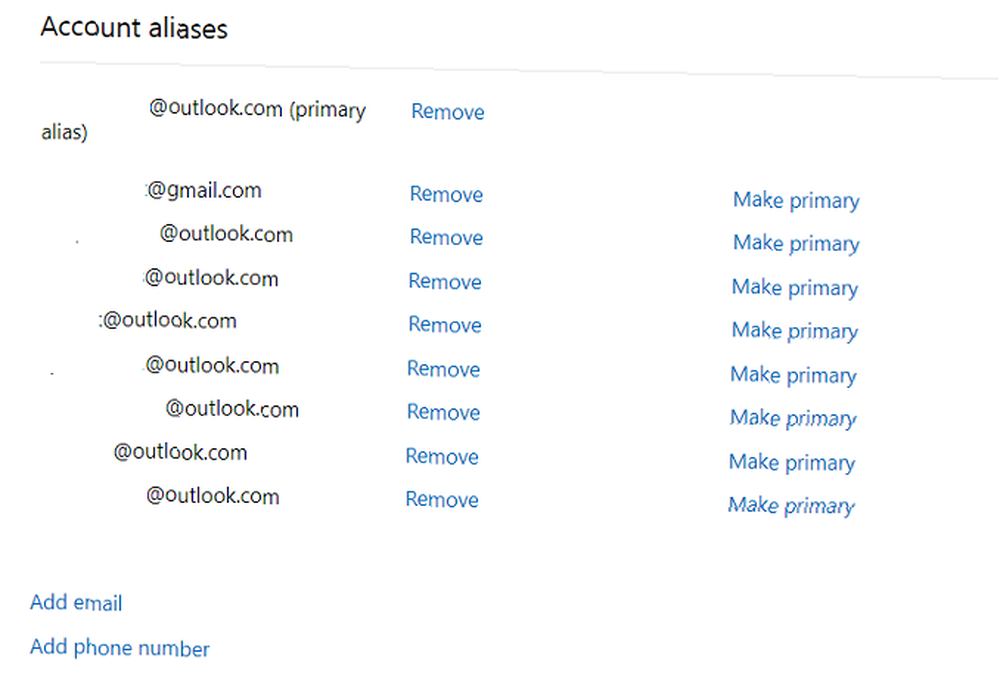
Jakmile vytvoříte nový e-mailový alias a učiníte z něj (nebo jednu z vašich dalších přezdívek) primární adresu vašeho účtu Microsoft, můžete konečně smazat svou starou e-mailovou adresu aplikace Outlook. Pamatujte, že tento proces znamená, že základní účet Microsoft zůstává nezměněn.
Znovu otevřete webovou aplikaci Outlook nebo Hotmail a přejděte na E-mail> Synchronizovat e-mail> E-mailové aliasy> Spravovat nebo zvolit primární alias v Nastavení Jídelní lístek.
V seznamu vyhledejte e-mailovou adresu aplikace Outlook, kterou chcete odstranit, a klikněte na ikonu Odstranit a souhlasit s potvrzením na obrazovce.
Varování: Smazání starého e-mailu znamená, že zprávy již nelze přijímat na tuto adresu. Nezapomeňte poskytnout svou novou e-mailovou adresu všem společnostem, aplikacím nebo službám, které používají vaši starou e-mailovou adresu jako kontaktní místo. Pokud neoznámíte služby, může to vést k zablokování vašich účtů.
Jak odstranit účet Outlook
Oceňujeme, že je to všechno matoucí (je to téměř jako by společnost Microsoft nechce, abyste svůj účet smazali), takže si udělejte rychlou rekapitulaci.
- Účet Outlook nebo Hotmail nemůžete smazat bez odstranění účtu Microsoft.
- Chcete-li smazat svou starou e-mailovou adresu, musíte nejprve vytvořit nový e-mailový alias a nastavit z něj primární adresu svého účtu
- Pokud odstraníte e-mailovou adresu, již k ní nebudete mít přístup.
Pokud byste chtěli vyzkoušet jiného poskytovatele e-mailu, podívejte se na naše srovnání Gmailu a Protonmailu a našeho seznamu poskytovatelů e-mailu, kteří jsou lepší než Gmail nebo Yahoo 6 Nejoblíbenější poskytovatelé e-mailu lepší než Gmail a Yahoo Mail 6 Nejoblíbenější poskytovatelé e-mailu lepší Než Gmail a Yahoo Mail Každý zde uvedený poskytovatel e-mailových služeb nabízí různé výhody a všechny tyto e-mailové služby jsou oblíbenou volbou. .











